- 24 Ocak 2015
- 4,460
- 5,093
- 42
- Cihaz
- Nx569j,Kenzo,Touch
- ROM
- MIUI 9.6 /Nubia ui 4/amigo Os
Bu Konumuzda Apkların içinde Olan 9.png uzantılı Resimleri Nasıl Düzenleyeceğinizi Anlatacağım
9.png Nedir Diye Soracak Olursanız Android de uygulamalarda kullanılan resim Formatıdır
Bu resmin Normal PNG den Farkı Yapılan Yamaya Göre Büyüklüğünü Ayarlayabilmesidir
Örnek 80x80 olan 9png yamasına ve Apkdaki Kodlarına Göre 1000x1000 boyutta bile kullanılabilir
Bu resimler Apk decomp etmeden Düzenlenmez Apk Decomp etmeden resmi açtığınızda Normal bi Pngden Farksızdır
ancak APK dosyasını Apktool dan Decomp Edince Resimin Etrafında Siyah Çizgiler görürsünüz
Bu çizgiler Resmin eni ve boyunu belirler
ben Size Burda Bu resimleri Nasıl Düzenleyeceğinizi Göstereceğim
Çoğu Arkadaş Bu resimlerin renklerini değiştirirken SOrun Yaşadığından Bu Anlatımı Açıtım
Umarım İşinize Yarar
Lafı Fazla Uzatmadan Anlatıma geçelim
Gerekli Malzemeler
1. Apktool yada Advanced Apktool Bu Bölümden Temin Edebilirsiniz
2. PhotoShop istediğiniz Sürüm Olabilir Hepsinin menuleri Aynı Sayılır
3. Düzenlenecek Bir Apk
yazmış olduğum komutlar TR PS içindir İngilizce kullanıyorsanız Neyin nerede Olduğunu Bilirsiniz ...
İşleme geçelim
Düzenleyeceğiniz Apk Dosyasını Apktool ile Decomp edin
Decomp Edilen Apknın içinden düzenleyeceğiniz Bir 9.png buluyoruz
Ben Örnek Olarak bu resmi düzenleyeceğim
apk decomp etmeden resmimiz bu şekilde gözükür
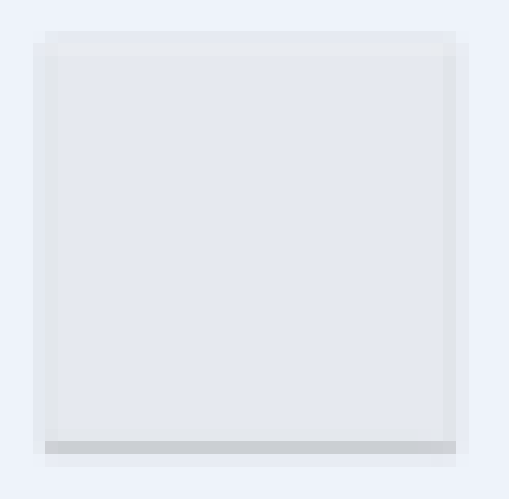
Decomp edince bu şekilde gözükür
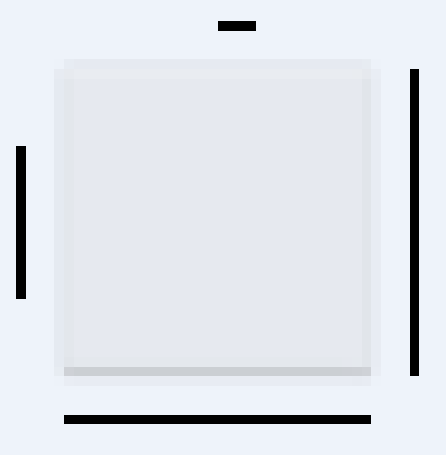
resmi gördük Bu resmi PhotoShoptan Açıyoruz ben baya eski sürüm takılıyorum CS3
CS3
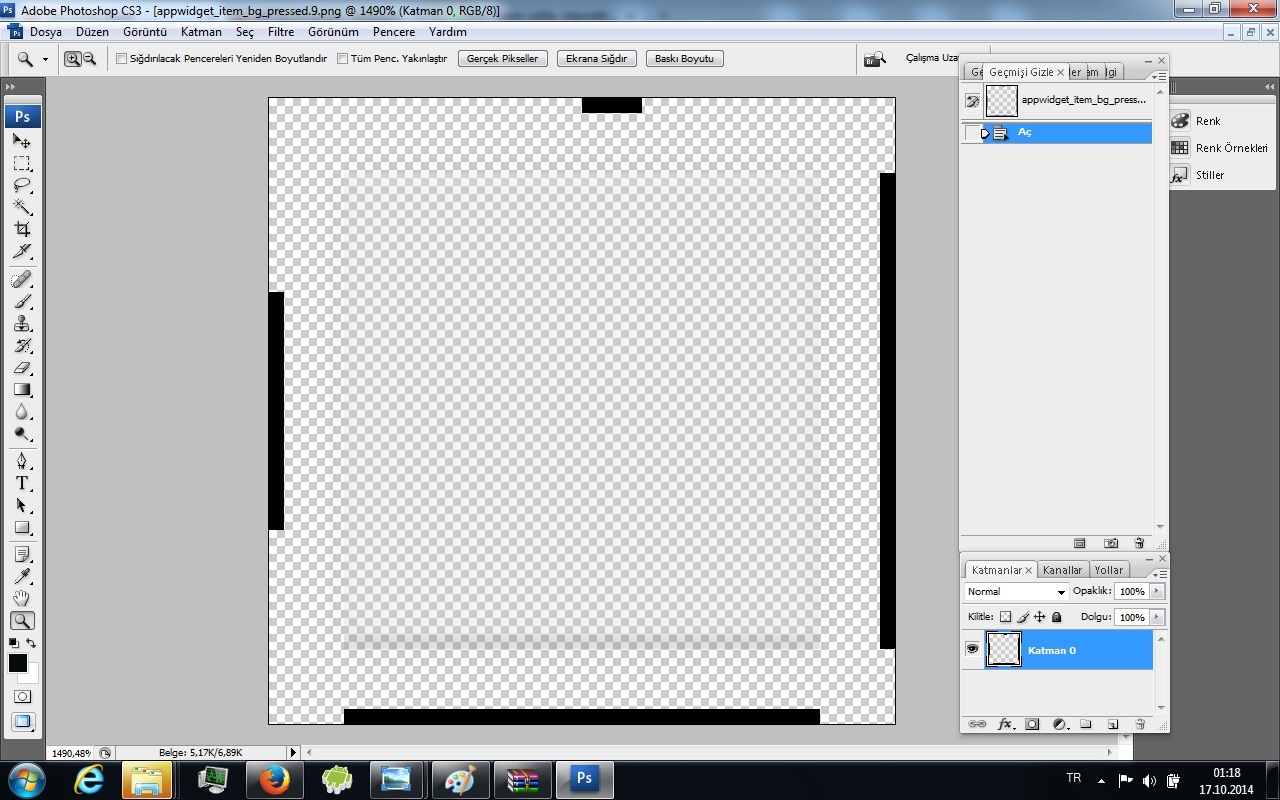
evet resmi PS den Açtık Gördügünüz Gibi Çerçevelerin ortasında Resmimiz var
9png Düzenlerken 1 ve tek Kuralımız var Siyah Olan Çerçeveye Kesinlikle Renk Değişimi Uygulamamıyoruz
Şimdi resimdeki gibi seçme aracı ile siyah çizgilerin bittiği yerden itibaren resmimi seçiyoruz ve kesiyoruz
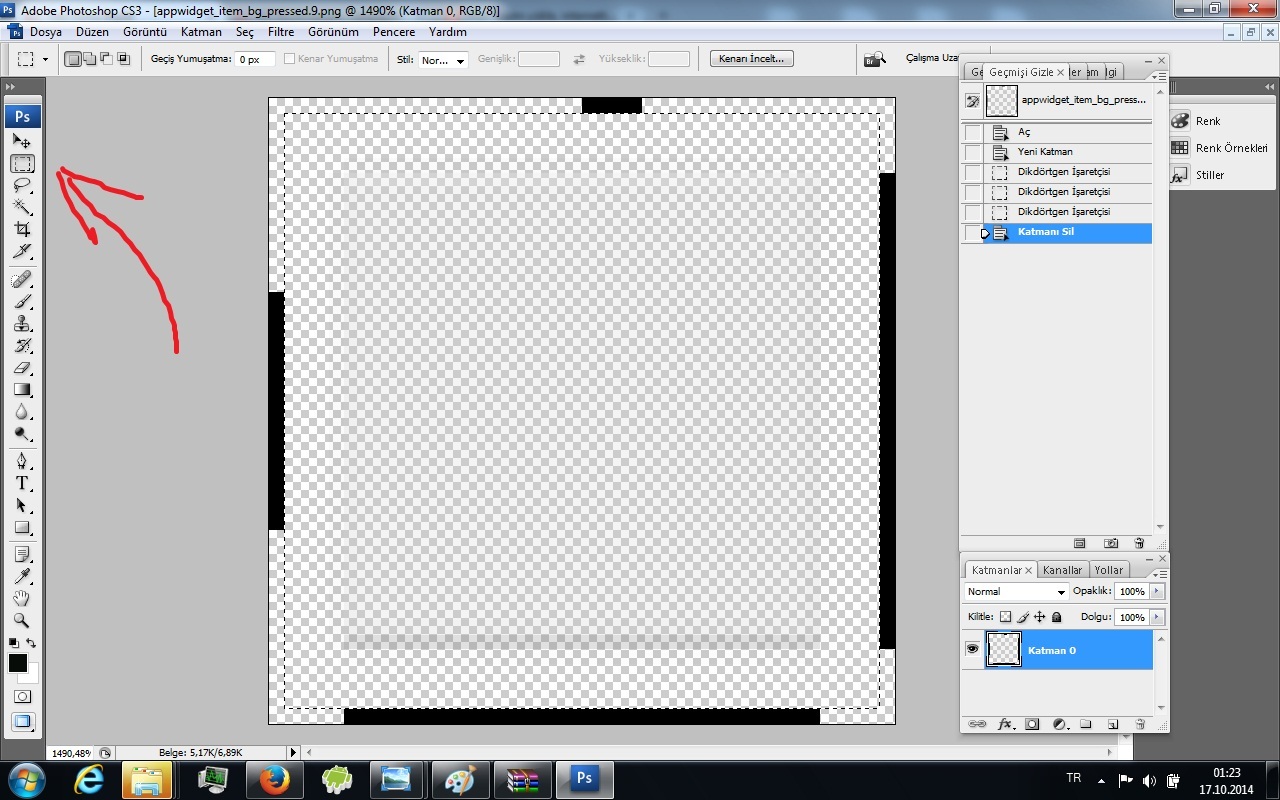
daha Sonra yeni Bi katman Oluşturuyoruz bu katmana CTRL+V basarak Resmi yapıştırıyoruz
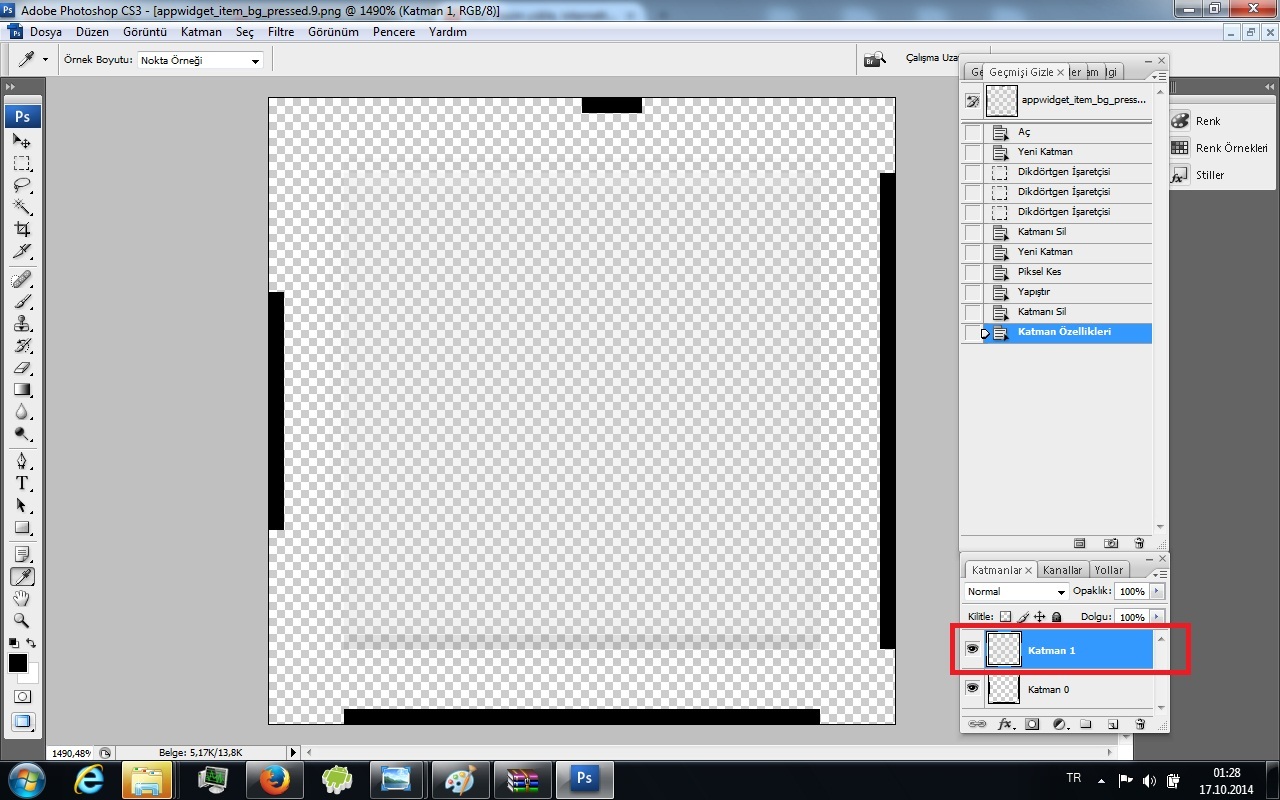
şimdi Bu Katman 1 Üzerinde İstediğiniz Oynamayı Yapabilirsiniz Ben Renk Değişimi Yapıyoru
Katman 1 Sağ Tıklayıp karıştırma seçeneklerinden Renk Kaplamayı seçiyorum
örnek resimlerdeki gibi
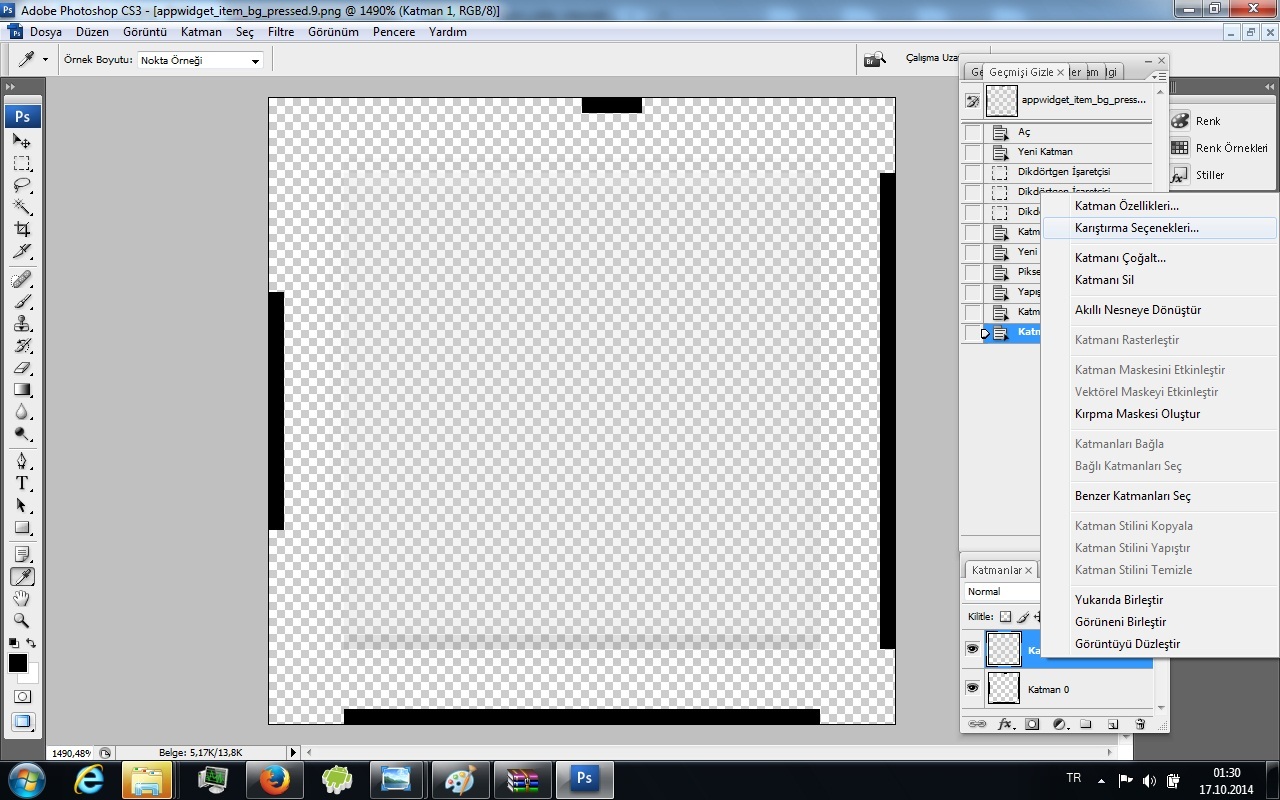

şimdi resmimize rengini verdik
Dosya Menusunden Web Aygıtları için kayıt ede tıklıyoruz
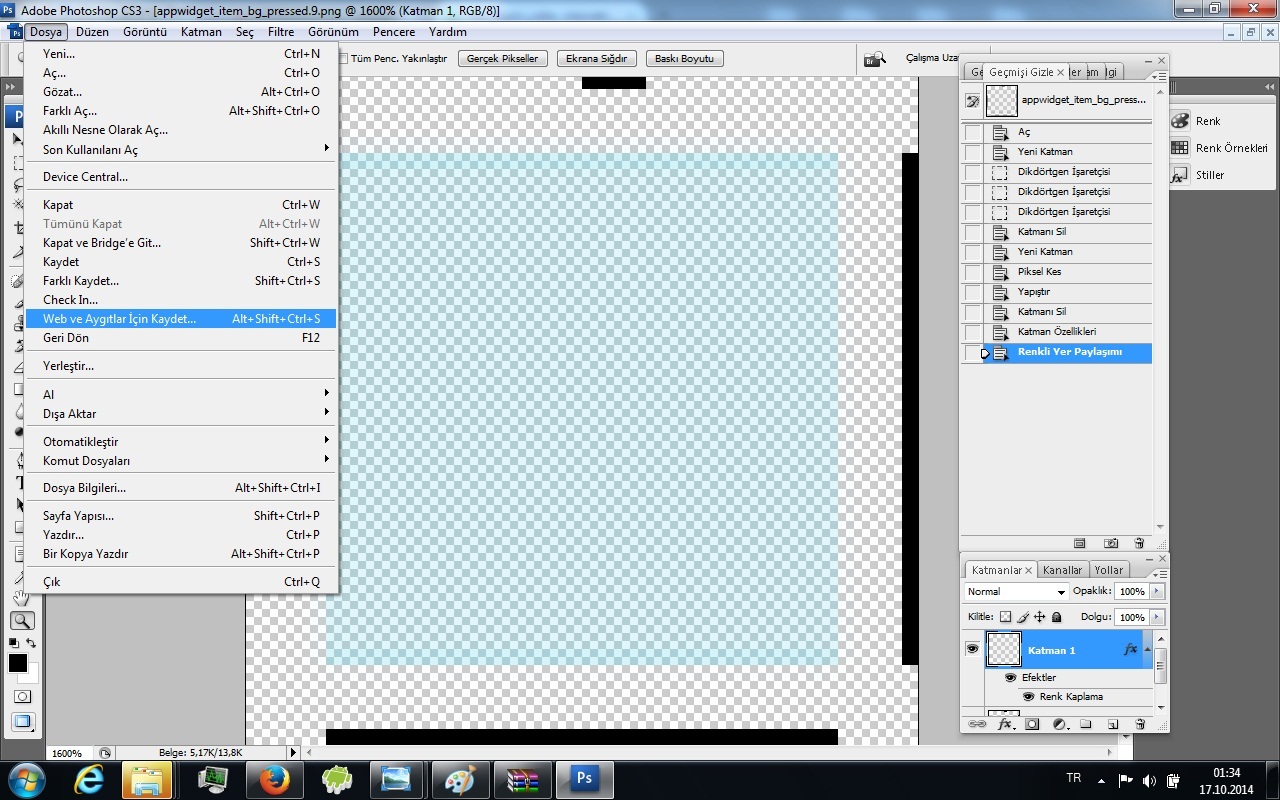
çıkan Ekrandan Ayarlamayı Resimdeki Gibi Yapıp resmi Masaüstüne Kayıt ediyoruz
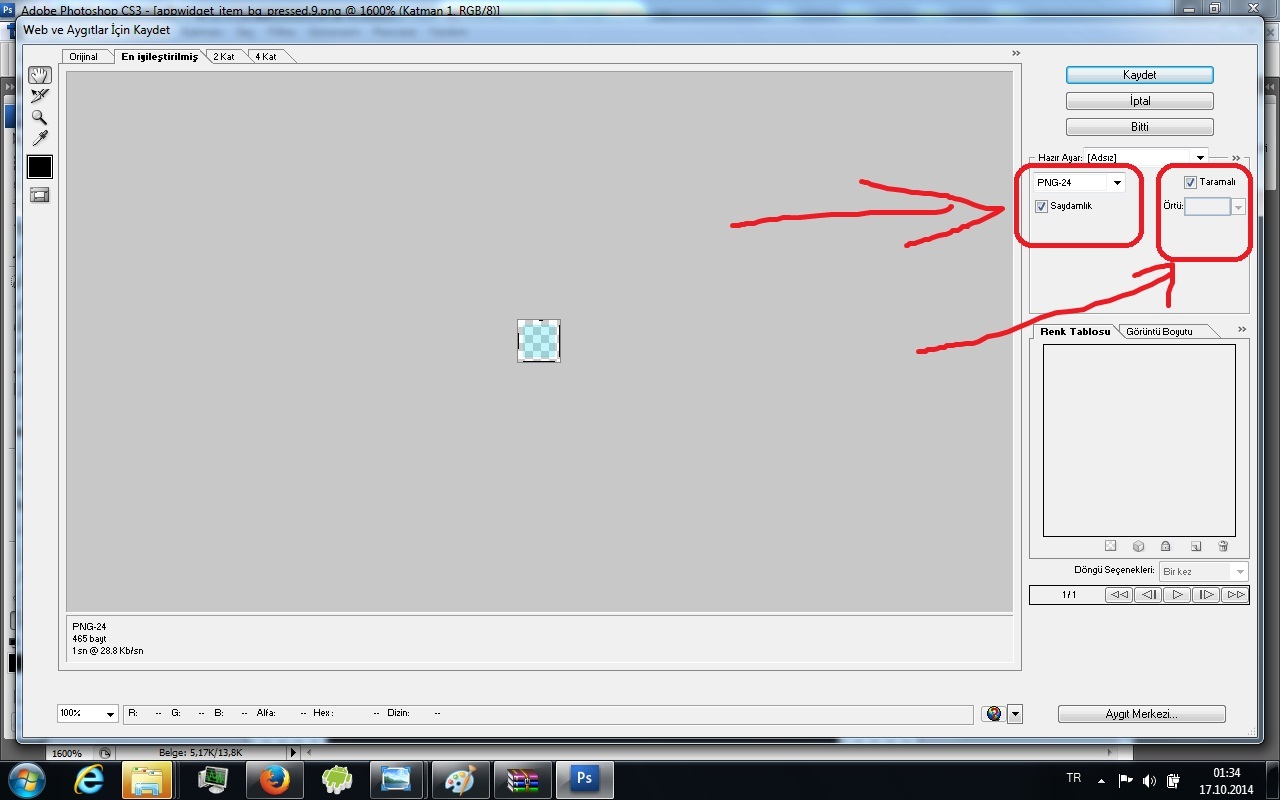
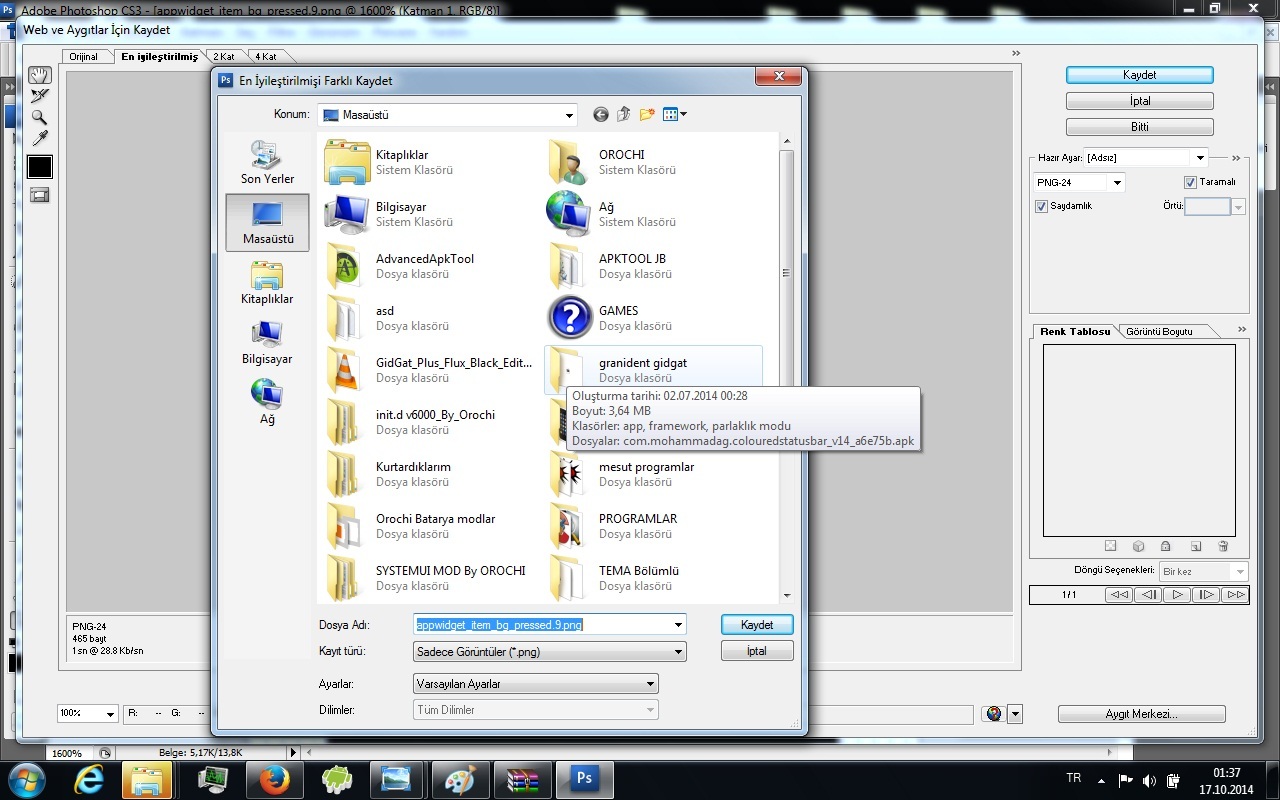
masa üstüne oluşan resmin 9.png özelliğini bozmadığımızı hızlıca anlamak için aşağıdaki linkteki programı kullanabilirsiniz
bu işinizi dahada kolaylaştırır
http://forum.turkdevs.com/showthread.php?tid=3&pid=34#pid34
son işimiz kaldı resmimizi Masaüstünden Kesip Decomp ettiğimiz Apknn içinine hangi klasörden almışsak oraya
ekliyoruz Aynısından var diyecektir değiştir diyoruz ve Apktooldan Apkmızı Recomp ediyoruz
Oluşan yeni Apkdan patchlenmiş resmi Alıp orjinal Apkya ekliyoruz
işlem bu kadar ben burda renk Eklemeyi Anlattım
Yine Aynı Şekilde çerçeveye Dokunmadan Aynı Büyüklükte Farklı bi resmi de kullanabilirsiniz
Bundan Sonrası Size Kalmış
9.png Nedir Diye Soracak Olursanız Android de uygulamalarda kullanılan resim Formatıdır
Bu resmin Normal PNG den Farkı Yapılan Yamaya Göre Büyüklüğünü Ayarlayabilmesidir
Örnek 80x80 olan 9png yamasına ve Apkdaki Kodlarına Göre 1000x1000 boyutta bile kullanılabilir
Bu resimler Apk decomp etmeden Düzenlenmez Apk Decomp etmeden resmi açtığınızda Normal bi Pngden Farksızdır
ancak APK dosyasını Apktool dan Decomp Edince Resimin Etrafında Siyah Çizgiler görürsünüz
Bu çizgiler Resmin eni ve boyunu belirler
ben Size Burda Bu resimleri Nasıl Düzenleyeceğinizi Göstereceğim
Çoğu Arkadaş Bu resimlerin renklerini değiştirirken SOrun Yaşadığından Bu Anlatımı Açıtım
Umarım İşinize Yarar
Lafı Fazla Uzatmadan Anlatıma geçelim
Gerekli Malzemeler
1. Apktool yada Advanced Apktool Bu Bölümden Temin Edebilirsiniz
2. PhotoShop istediğiniz Sürüm Olabilir Hepsinin menuleri Aynı Sayılır
3. Düzenlenecek Bir Apk
yazmış olduğum komutlar TR PS içindir İngilizce kullanıyorsanız Neyin nerede Olduğunu Bilirsiniz ...
İşleme geçelim
Düzenleyeceğiniz Apk Dosyasını Apktool ile Decomp edin
Decomp Edilen Apknın içinden düzenleyeceğiniz Bir 9.png buluyoruz
Ben Örnek Olarak bu resmi düzenleyeceğim
apk decomp etmeden resmimiz bu şekilde gözükür
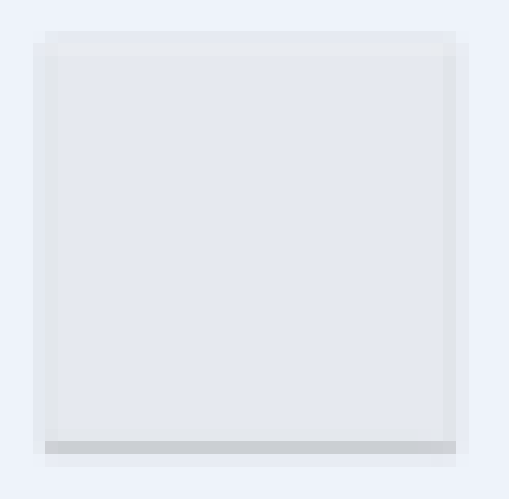
Decomp edince bu şekilde gözükür
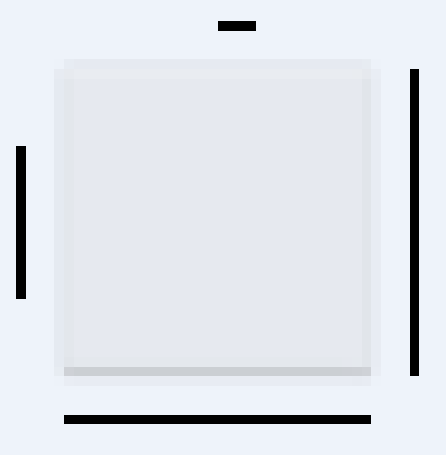
resmi gördük Bu resmi PhotoShoptan Açıyoruz ben baya eski sürüm takılıyorum
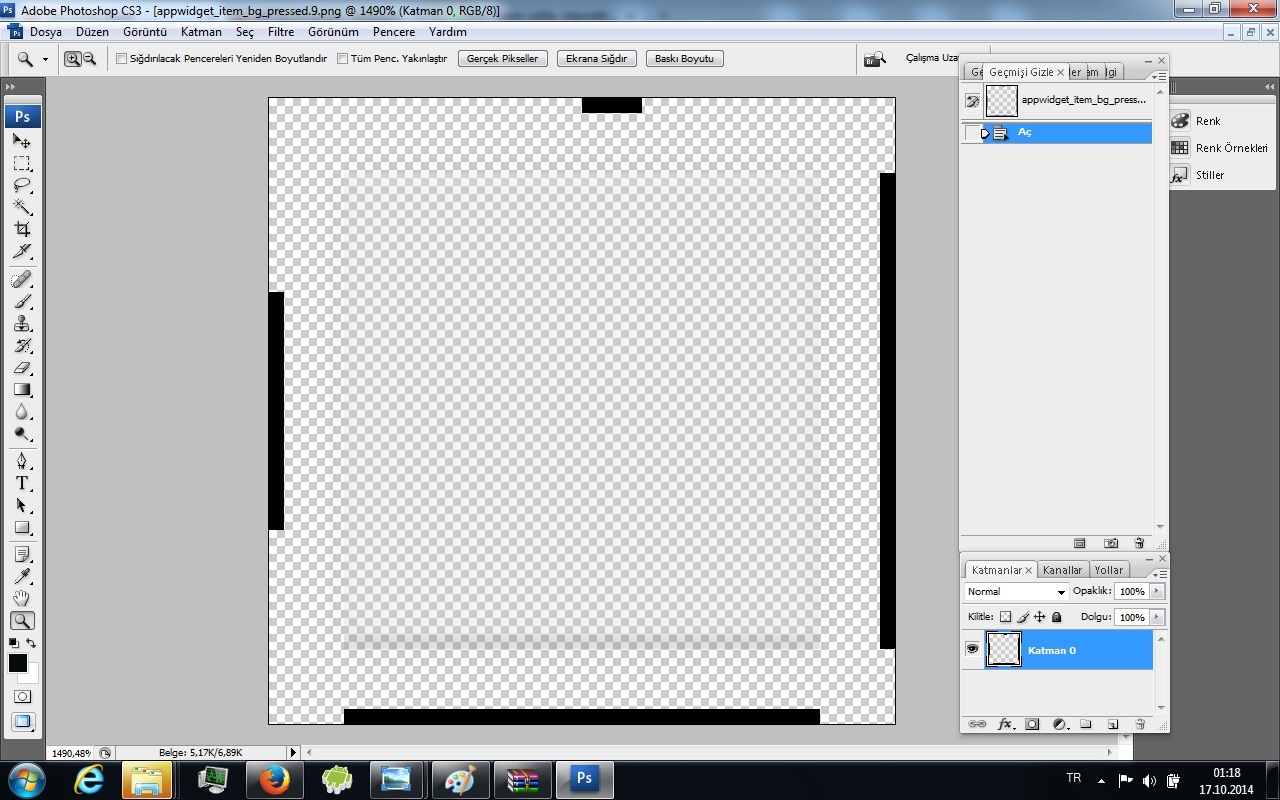
evet resmi PS den Açtık Gördügünüz Gibi Çerçevelerin ortasında Resmimiz var
9png Düzenlerken 1 ve tek Kuralımız var Siyah Olan Çerçeveye Kesinlikle Renk Değişimi Uygulamamıyoruz
Şimdi resimdeki gibi seçme aracı ile siyah çizgilerin bittiği yerden itibaren resmimi seçiyoruz ve kesiyoruz
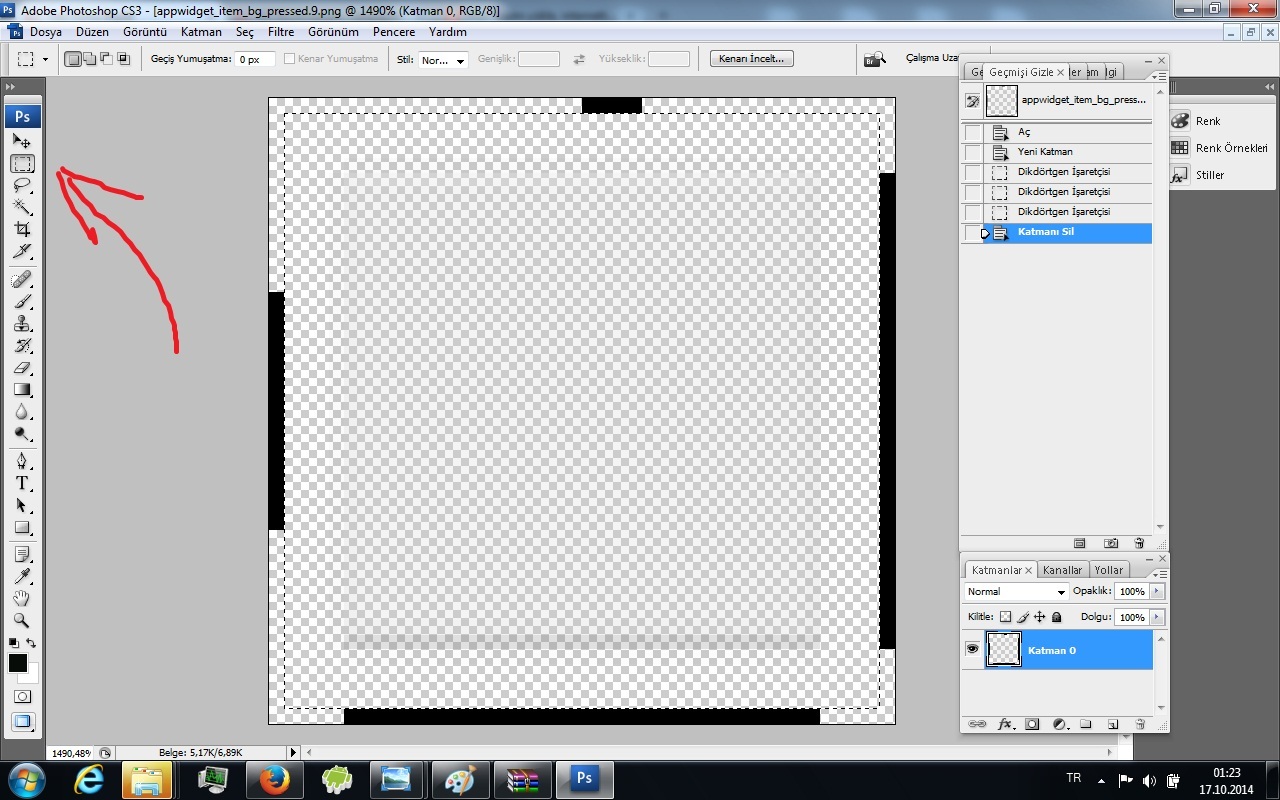
daha Sonra yeni Bi katman Oluşturuyoruz bu katmana CTRL+V basarak Resmi yapıştırıyoruz
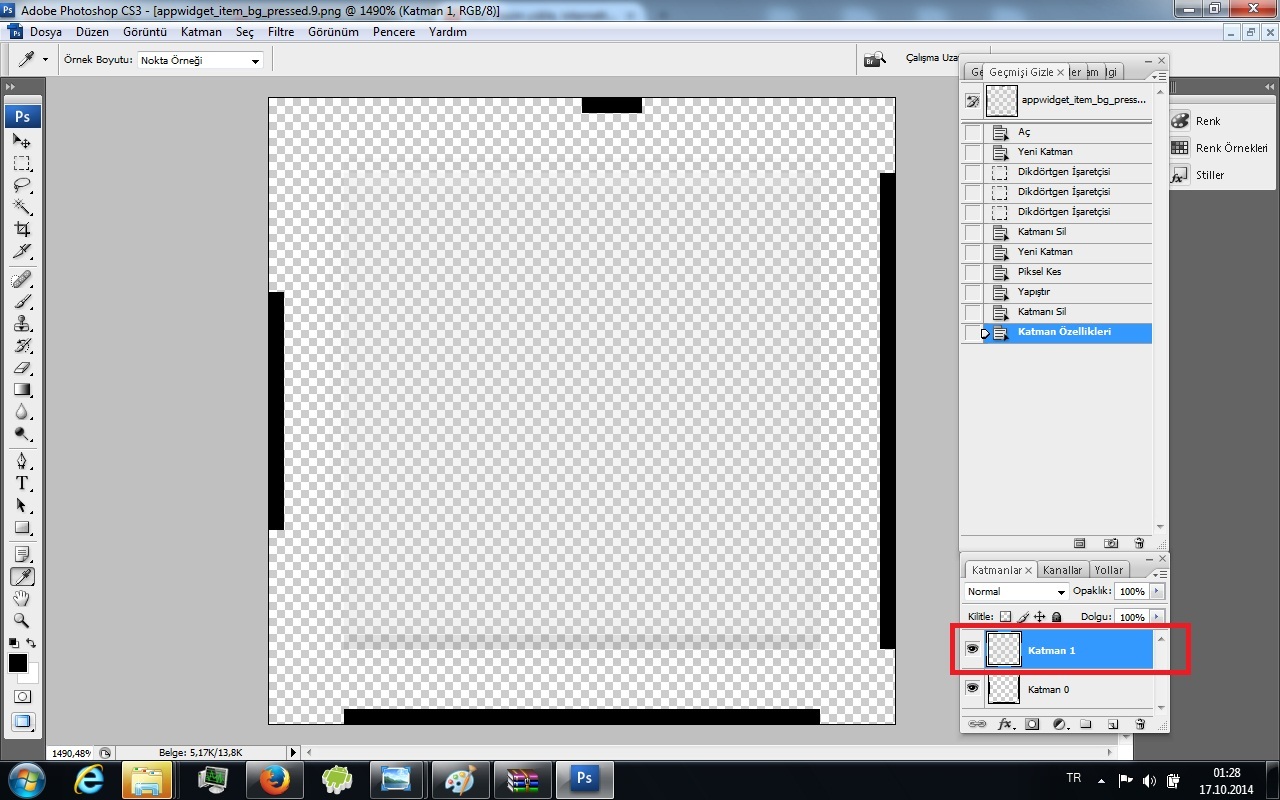
şimdi Bu Katman 1 Üzerinde İstediğiniz Oynamayı Yapabilirsiniz Ben Renk Değişimi Yapıyoru
Katman 1 Sağ Tıklayıp karıştırma seçeneklerinden Renk Kaplamayı seçiyorum
örnek resimlerdeki gibi
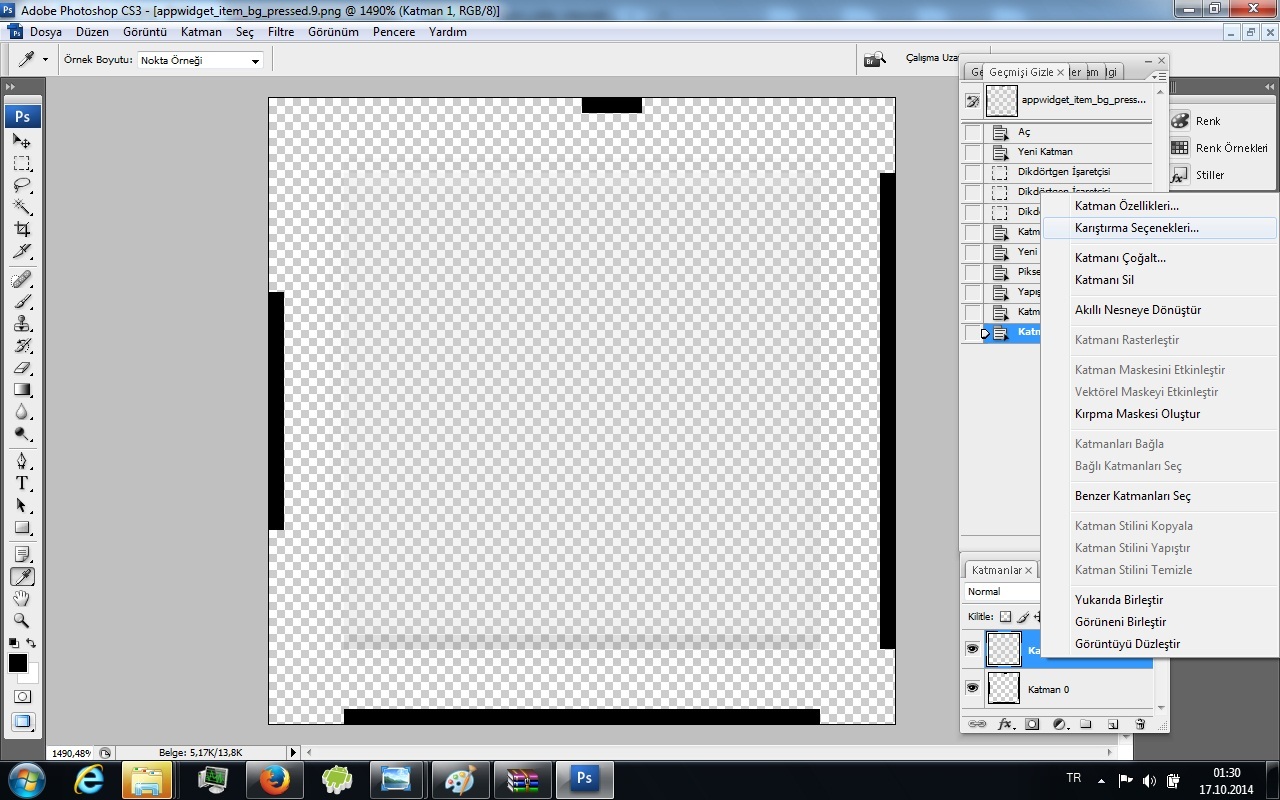

şimdi resmimize rengini verdik
Dosya Menusunden Web Aygıtları için kayıt ede tıklıyoruz
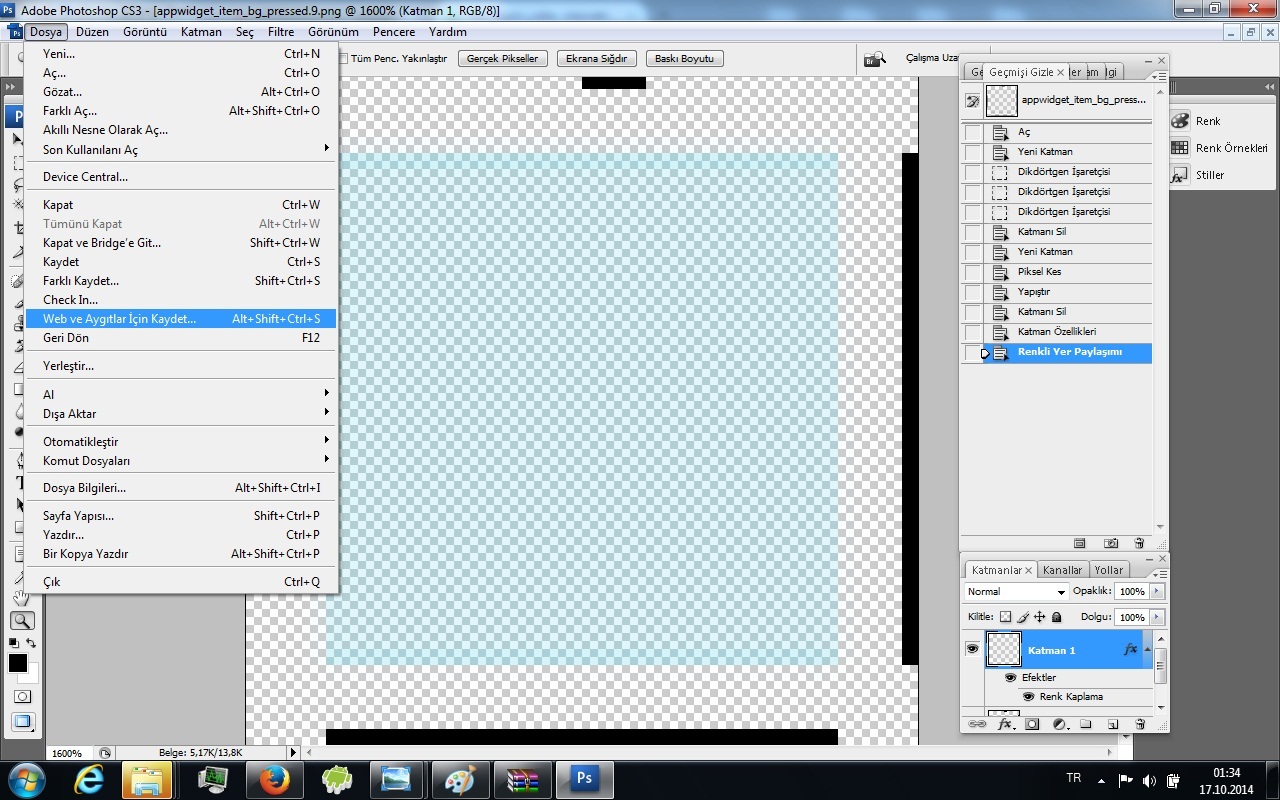
çıkan Ekrandan Ayarlamayı Resimdeki Gibi Yapıp resmi Masaüstüne Kayıt ediyoruz
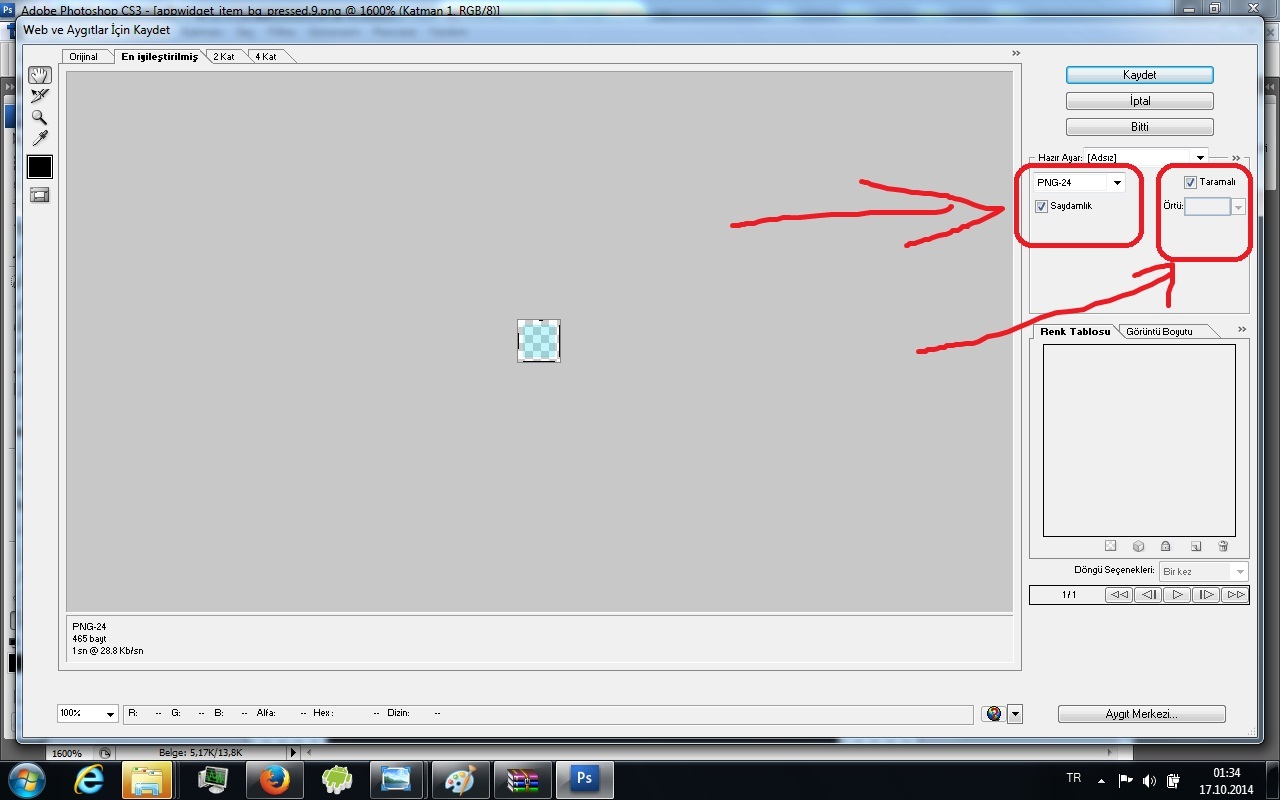
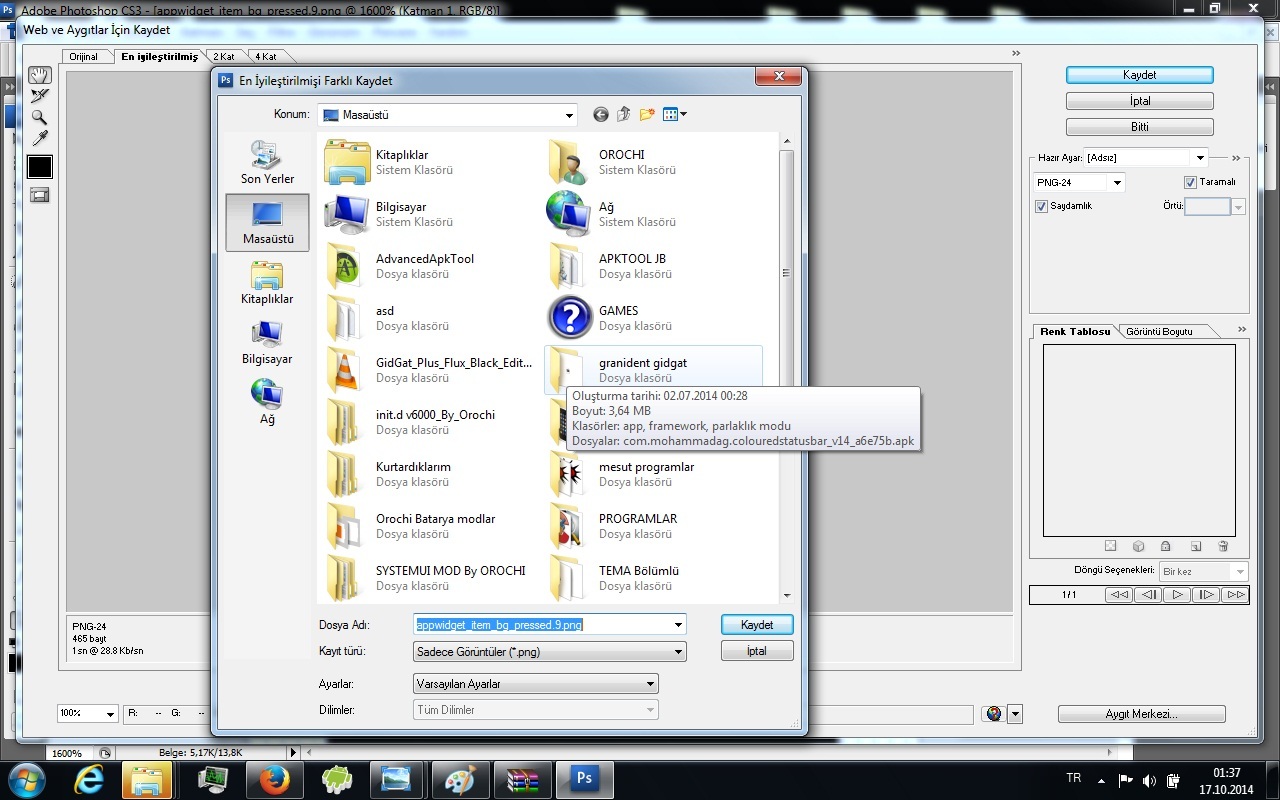
masa üstüne oluşan resmin 9.png özelliğini bozmadığımızı hızlıca anlamak için aşağıdaki linkteki programı kullanabilirsiniz
bu işinizi dahada kolaylaştırır
http://forum.turkdevs.com/showthread.php?tid=3&pid=34#pid34
son işimiz kaldı resmimizi Masaüstünden Kesip Decomp ettiğimiz Apknn içinine hangi klasörden almışsak oraya
ekliyoruz Aynısından var diyecektir değiştir diyoruz ve Apktooldan Apkmızı Recomp ediyoruz
Oluşan yeni Apkdan patchlenmiş resmi Alıp orjinal Apkya ekliyoruz
işlem bu kadar ben burda renk Eklemeyi Anlattım
Yine Aynı Şekilde çerçeveye Dokunmadan Aynı Büyüklükte Farklı bi resmi de kullanabilirsiniz
Bundan Sonrası Size Kalmış
